Việc phát Blu-ray có thể khó khăn khi máy Mac của bạn không có ổ đĩa Blu-ray bên trong. Thay vì mang đầu phát Blu-ray bên ngoài đi khắp mọi nơi, bạn nên cân nhắc cách biến Blu-ray thành tệp kỹ thuật số trên máy Mac. Vì vậy, bạn có thể xem chúng mà không cần đĩa thực.
Bài viết này cung cấp hai cách đơn giản để giúp bạn trích xuất Blu-ray trên máy Mac và thay đổi chúng thành các tập tin kỹ thuật số. Mỗi cách được giải thích từng bước, giúp bạn dễ dàng chọn cách thuận tiện nhất để sao chép Blu-ray sang máy Mac. Với điều này, bạn sẽ xem Blu-ray dễ dàng hơn nhiều mà không cần đĩa vật lý.
Phần 1. Cách miễn phí để trích xuất Blu-ray trên máy Mac
HandBrake là một chương trình hữu ích dành cho máy tính Mac, cho phép bạn sao chép hoặc trích xuất đĩa Blu-ray thành các tệp kỹ thuật số. Nó sẽ không tốn của bạn một xu! Bạn có thể có nó miễn phí và bắt đầu sử dụng nó ngay lập tức.
Thay vì chỉ phát phim từ đĩa Blu-ray, HandBrake chuyển chúng thành các tệp mà bạn có thể lưu trữ trên máy tính hoặc xem trên các thiết bị khác nhau như máy tính bảng hoặc điện thoại thông minh. Nó có thể giúp bạn chuyển đổi nội dung Blu-ray của mình thành các loại tệp khác nhau, như MP4 hoặc MKV, giúp chúng tương thích với nhiều thiết bị khác nhau. Ngoài ra, bạn có thể tạo giao diện và âm thanh cho bản sao kỹ thuật số theo ý muốn cũng như thay đổi các cài đặt như chất lượng, kích thước video, v.v.
Hạn chế & Nhược điểm
◆ Đôi khi, tất cả các cài đặt và tùy chọn có thể gây nhầm lẫn nếu bạn chưa quen với chương trình này. Có thể mất một chút thời gian để tìm hiểu cách mọi thứ hoạt động.
◆ HandBrake không vượt qua được tính năng chống sao chép trên đĩa Blu-ray. Vì vậy, nếu Blu-ray của bạn có mã hóa, HandBrake không thể trích xuất trực tiếp. Bạn có thể cần một chương trình khác để bỏ qua điều này.
◆ Việc chuyển đổi Blu-ray thành tệp kỹ thuật số có thể mất khá nhiều thời gian, đặc biệt nếu phim dài hoặc bạn muốn có đầu ra chất lượng cao.
Đây là cách HandBrake trích xuất Blu-ray trên Mac hoạt động:
Bước 1Truy cập trang web chính thức của Handbrake để tải xuống phiên bản chính xác cho máy tính Mac của bạn. Sau khi tải xuống, hãy cài đặt Handbrake.
Lời khuyên: Đảm bảo thiết bị của bạn đã cài đặt .NET 6.0 Desktop Runtime để có hiệu suất mượt mà.
Bước 2Mở Handbrake lần đầu tiên sẽ yêu cầu bạn chọn tệp hoặc thư mục để làm việc. Bạn có thể tải nhiều tệp cùng lúc, quá trình này có thể mất vài giây.
Nếu bạn đang làm việc với Đĩa Blu-ray, hãy đưa chúng vào máy tính của bạn và tải chúng vào Handbrake.
Bước 3Đây là nơi bạn có thể tạo một thiết lập tùy chỉnh. Bạn có thể sửa đổi kích thước và chất lượng bằng cách điều chỉnh các tùy chọn như Mã hoá, FPS, RF, và Cài đặt trước bộ mã hóa bên trong Băng hình phần. Tiếp theo, chọn định dạng đầu ra mong muốn của bạn; Phanh tay hỗ trợ các định dạng như MP4, MKV, và WebM. Hãy nhớ chọn nơi bạn muốn lưu các tập tin đã chuyển đổi.
Bước 4Cuối cùng, bấm vào Bắt đầu mã hóa để bắt đầu chuyển đổi. Hãy nhớ kiểm tra kỹ vị trí lưu trước khi bắt đầu quá trình.
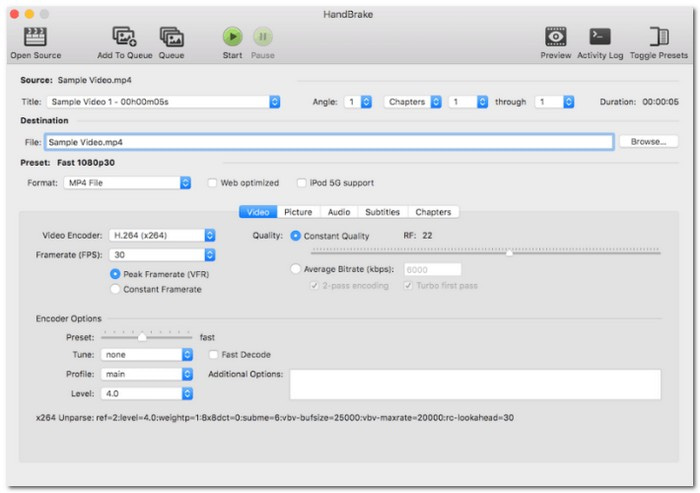
Phần 2. Cách tốt hơn để Rip Blu-ray 4K sang 4K/HD
Bộ chuyển đổi Blu-ray Tipard giống như trình hướng dẫn dành cho đĩa Blu-ray 4K của bạn trên máy Mac. Nó được thiết kế để giúp bạn trích xuất Blu-ray trên máy Mac và chuyển những bộ phim cực rõ đó thành các tệp kỹ thuật số ở độ phân giải 4K hoặc độ phân giải cao (HD) tuyệt đẹp. Nó rất linh hoạt! Bạn có thể chọn các định dạng và độ phân giải khác nhau cho các bản sao kỹ thuật số của mình, chúng hoạt động hoàn hảo trên nhiều thiết bị khác nhau. Ngoài ra, nó cho phép bạn điều chỉnh cài đặt để đảm bảo các bản sao kỹ thuật số của bạn trông như bạn muốn.
Nó thường hoạt động hiệu quả và có thể chuyển đổi Blu-ray tương đối nhanh chóng. Các tệp được trích xuất hoạt động liền mạch trên nhiều thiết bị và trình phát đa phương tiện khác nhau, mang đến sự linh hoạt về vị trí và cách thức bạn xem phim của mình. Chương trình này nổi bật nhờ khả năng xử lý các đĩa Blu-ray 4K một cách mượt mà, giữ nguyên chất lượng ấn tượng của chúng đồng thời mang đến cho bạn sự tiện lợi của các tệp kỹ thuật số. Đó là một cách tuyệt vời để đưa những bộ phim yêu thích của bạn vào kỷ nguyên kỹ thuật số!
Bước 1Bắt đầu bằng cách tải xuống và cài đặt Tipard Blu-ray Converter trên máy Mac của bạn. Thực hiện theo các hướng dẫn do chương trình cung cấp để hoàn tất quá trình cài đặt.

DÙNG THỬ MIỄN PHÍ Đối với Windows 7 trở lên
 An toàn tải
An toàn tải
DÙNG THỬ MIỄN PHÍ Đối với Mac OS X 10.12 trở lên
 An toàn tải
An toàn tảiBước 2Mở Bộ chuyển đổi Blu-ray Tipard. Đưa đĩa Blu-ray 4K của bạn vào ổ đĩa Blu-ray của máy Mac. Bấm vào Tải Blu-ray menu thả xuống để tải đĩa. Sau đó, chọn Tiêu đề chính hoặc là Danh sách tiêu đề đầy đủ để hiển thị nội dung bạn muốn rip.
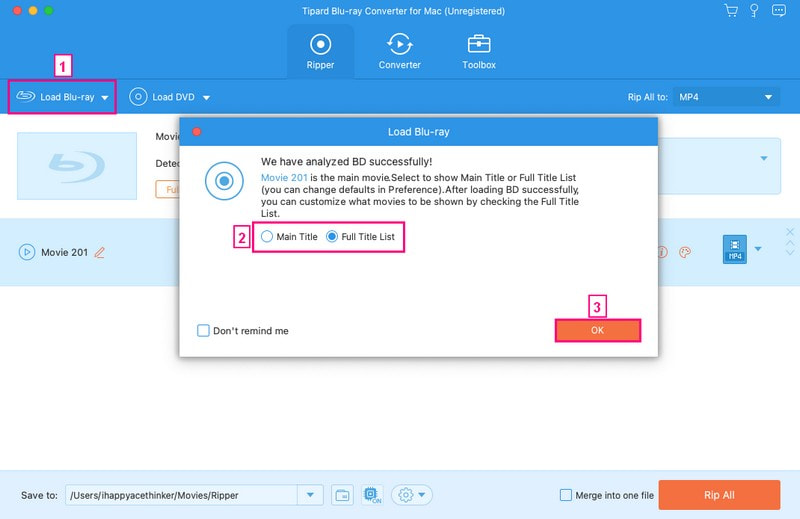
Bước 3Sau khi đĩa được tải, hãy chọn định dạng đầu ra mà bạn mong muốn. Để làm điều đó, hãy nhấp vào Rip tất cả thành trình đơn thả xuống.
Đi đến Băng hình tùy chọn và chọn định dạng mà bạn muốn trích xuất nội dung Blu-ray của mình. Bạn có thể chọn giữa MP4, MOV, MKV, AVI, WMV, WEBM, MXF, M4V, và hơn thế nữa. Sau đó chọn độ phân giải phù hợp 4K hoặc là HD, ở góc bên phải của định dạng video bạn đã chọn. Chọn một trong những phù hợp với nhu cầu của bạn.
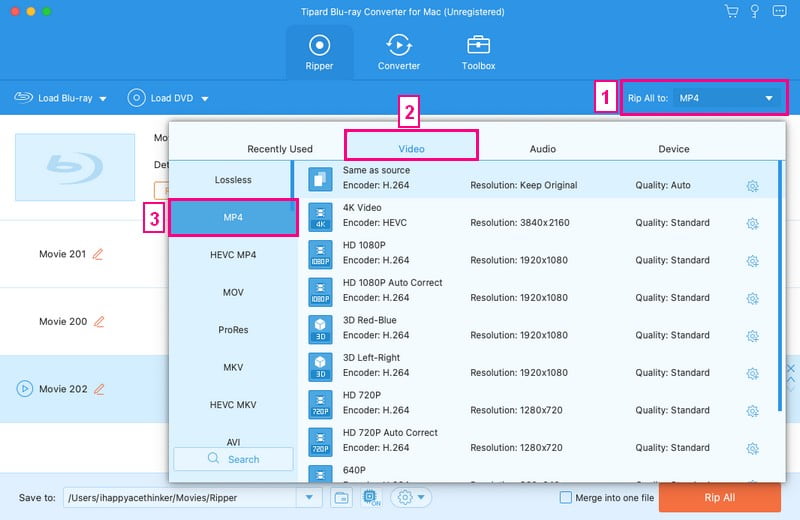
Bước 4Bạn cũng có thể thay đổi cài đặt đầu ra bằng cách mở Hồ sơ tùy chỉnh cái nút. Bên dưới Băng hình tùy chọn, bạn có thể sửa đổi Mã hoá, Nghị quyết, Tỷ lệ khung hình, và Tốc độ bit. Bên dưới Âm thanh tùy chọn, bạn có thể sửa đổi Mã hoá, Kênh, Tỷ lệ mẫu, và Tốc độ bit. Sau khi giải quyết xong, hãy nhấp vào Tạo mới nút để xác nhận những thay đổi.
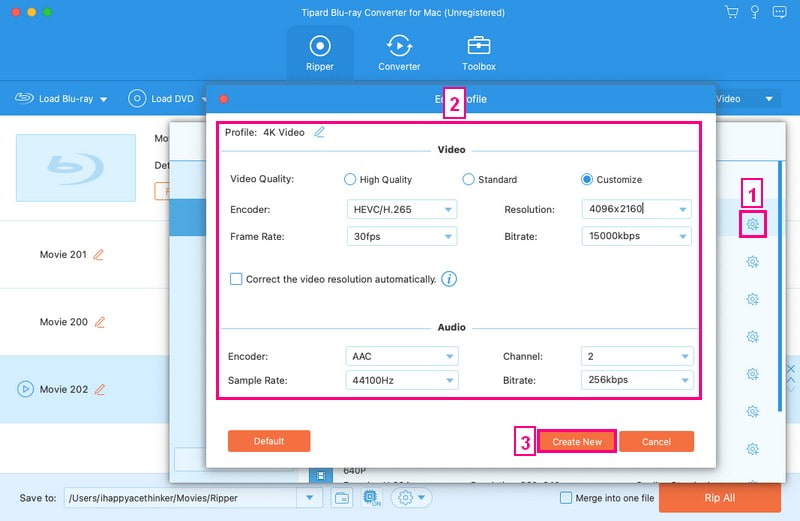
Bước 5Sau khi thiết lập định dạng đầu ra và thư mục đích, hãy nhấp vào Rip tất cả để bắt đầu quá trình sao chép. Sau khi quá trình chuyển đổi hoàn tất, hãy điều hướng đến thư mục bạn đã chọn làm đích. Các tệp 4K hoặc HD của bạn phải sẵn sàng để phát lại hoặc sử dụng thêm trên máy Mac hoặc các thiết bị khác. Đó là cách rip 4K Blu-ray trên Mac bằng Tipard Blu-ray Converter!
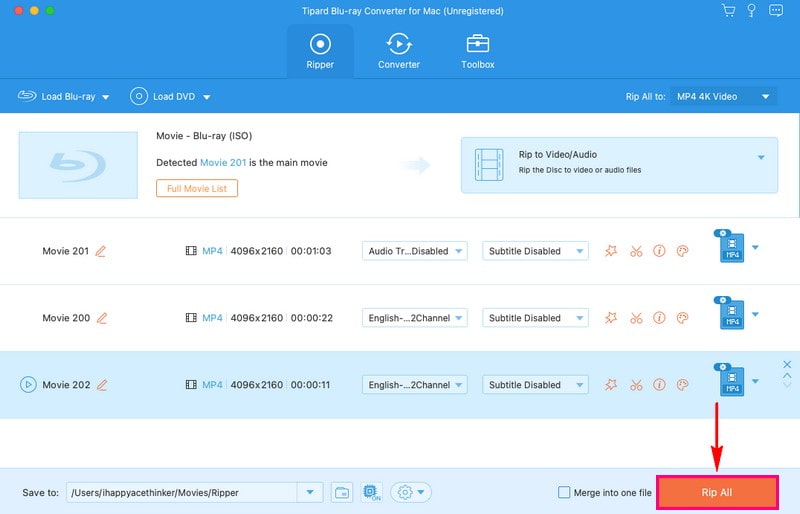
Phần 3. Câu hỏi thường gặp về việc trích xuất Blu-ray sang máy Mac
HandBrake có thể rip đĩa Blu-ray được bảo vệ không?
Thật không may, HandBrake không thể hoạt động với đĩa Blu-ray có khóa bảo mật. Tuy nhiên, bạn vẫn có thể sử dụng HandBrake để chuyển đổi định dạng phim bạn đã sao chép bằng một chương trình khác.
Cài đặt HandBrake tốt nhất để sao chép Blu-Ray là gì?
Đối với codec Video, H.264 là phổ biến nhưng hãy nghĩ đến H.265 (HEVC) nếu thiết bị của bạn có thể xử lý được. Sử dụng cài đặt chất lượng không đổi; khoảng 20-23 hoạt động tốt cho Blu-ray. Đối với codec âm thanh, AAC hoặc AC3 có khả năng tương thích tốt. Nếu bạn muốn âm thanh tốt hơn, hãy chọn Passthru cho AAC.
Việc trích xuất đĩa Blu-ray có làm hỏng nó không?
Việc sao chép đĩa Blu-ray liên quan đến việc sao chép nội dung kỹ thuật số từ đĩa Blu-ray. Tuy nhiên, quá trình này không gây ra bất kỳ thiệt hại nào cho đĩa Blu-ray vật lý.
Bạn có thể sao chép đĩa Blu-ray bằng ổ đĩa DVD không?
Đầu phát Blu-ray có thể đọc DVD bằng ổ đĩa quang của nó. Tuy nhiên, nếu muốn trích xuất nội dung từ Blu-ray, bạn cần có ổ đĩa quang cụ thể.
Phanh tay có làm giảm chất lượng không?
Không, Handbrake không làm giảm chất lượng video. Bạn có thể thay đổi cài đặt chất lượng video trong chương trình, đặc biệt là trong phần Video. Ngoài ra, bạn có thể điều chỉnh Tốc độ khung hình, Bộ mã hóa và các cài đặt khác để nâng cao chất lượng video nếu cần.
Bây giờ bạn đã học được cách Phanh tay trích xuất Blu-ray trên máy Mac, bạn có thể thực hiện nó một cách suôn sẻ mà không gặp bất kỳ rắc rối nào. Ngoài ra, bài viết này còn giới thiệu Tipard Blu-ray Converter, công cụ trích xuất Blu-ray nhanh hơn 30 lần so với Handbrake. Vì vậy, nếu bạn có nhiều đĩa Blu-ray để sao chép, bạn nên sử dụng nó. Nó siêu nhanh! Bạn bật Blu-ray, chọn cài đặt và bam! Nó chuyển đổi phim của bạn thành một tập tin kỹ thuật số ngay lập tức.
Trình phát đa phương tiện đầy đủ tính năng để phát Blu-ray, DVD, 4K UHD và các tệp video / âm thanh khác.




